Neste artigo, veremos como anexar uma LUN de Storage iSCSI no Hyper-V Server 2012 e criar um disco para armazenamento.
Solução
O Sistema Operacional Hyper-V Server 2012 é voltado exclusivamente para virtualização e não existem telas e consoles gráficos neste Hypervisor, por isso a sua gestão deve ser feita através do console Gerenciador do Hyper-V, o qual você pode habilitar em um servidor Windows Server 2012 através do Server Manager, opção adicionar features, em seguida adicionar o seu Hyper-V Server 2012 a este console.
Outra forma de usar o Gerenciador do Hyper-V é instalando-o em um computador com o Windows 8, mas para isso você precisa baixar o Remote Server Administration Tools para Windows 8, neste link.
http://www.microsoft.com/en-us/download/details.aspx?id=28972

Hyper-V Manager do Windows Server 2012, gerenciando um servidor Hyper-V Server 2012.

Servidor Hyper-V Server 2012, membro de domínio e com o nome de HV1, esta é a tela principal do servidor.
Como fazemos então para mapear uma LUN iSCSI no nosso Hyper-V, através desta tela ? No meu ambiente não tenho o System Center Virtual Machine Manager 2012 (SCVMM2012), que poderia me ajudar nesta configuração, mas vamos aos passos.
Primeiro devemos escolher a opção 14 e ir para o prompt de comando, depois digitar o comando iscsicpl.exe

Ao pressionar enter, lhe será apresentada uma tela informando que o serviço Microsoft iSCSI Initiator deve ser inicializado, apenas clique em OK, em seguida vamos fazer uma conexão rápida ao Storage, colocando seu IP e clicando em Quick Connect.

Uma LUN está disponível neste Storage, criei um disco com 50GB e o nome da LUN é hv, em seguida clico em Done.

Na aba Volumes e Devices, clico em autoconfigure e finalizo a configuração clicando em OK.

Vamos usar o comando Diskpart para ativar o disco, criar a partição e formatar. No mesmo prompt execute o comando Diskpart e em seguida o comando list disk, veja que o mesmo já está anexado ao servidor e com o status de off-line.

Em seguida selecionamos o disco.

Executamos o comando online disk, para que o disco seja ativado.

Antes de criar a partição, devemos checar se o disco está com o atributo de somente leitura, isto é comum no Windows Server 2008 R2 e no Windows Server 2012. Existe uma nova política relacionada a discos SAN, onde discos recém anexados são colocados com o atributo de somente leitura, você pode ver detalhes sobre esta política, neste link
http://support.microsoft.com/kb/971436
Então temos que limpar o atributo de somente leitura do disco, com o comando atribute disk clear readonly

Em seguida criar a partição.

Executar o comando format para então formatar a partição e aguardar.

Terminada a formatação, devemos atribuir uma letra de unidade a partição. Lembrando que a partição deve estar ativada, abaixo você ver o comando select partition

Agora no Gerenciador do Hyper-V, conectamos ao servidor HV1 e vemos que o disco já está disponível para armazenamento, ele atribuiu a letra E:\ nela iremos armazenar as máquinas virtuais, discos virtuais e outros objetos que precisarmos criar ou até mesmo copiar, como por exemplo imagens ISO de softwares. Desta forma tudo fica armazenado no Storage.


Conclusão
Neste tutorial vimos como anexar uma LUN iSCSI e criar uma partição ou volume para armazenamento das máquinas virtuais no Hyper-V Server 2012.
É sempre uma enorme satisfação replicar os conhecimentos adquiridos para outros profissionais de TI, espero que est tutorial ajude a todos vocês.
Até o próximo !
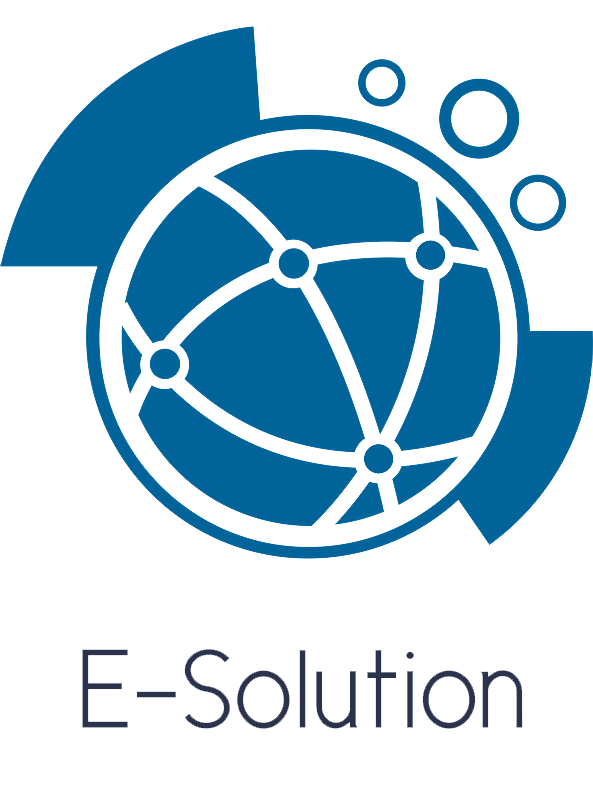


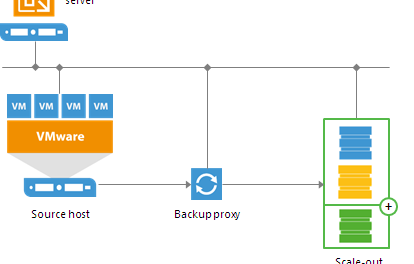
Ótimo tutorial!
Uma única LUN pode ser anexada em mais de um servidor?
Sim, pode tranquilamente. Veja meu vídeo sobre Cluster com Hyper-V Server 2012, no vídeo mostro duas LUNS sendo usadas por dois servidores Hyper-V.
Muito bom o material, trabalho com o hyper-v 2008 a alguns anos, mas não sabia desta opção.
Cheguei a pensar em comprar o windows 2008 para facilitar o trabalho de raid e storage, mas agora vou ficar com a core mesmo.
É comum demorar tanto no processo de formatação?
Obrigado e quanto a formatação, vai depender do tamanho dos discos e se estiver usando formatação normal.
Boa noite,
Gostaria de tirar uma dúvida técnica, quando anexo a única Lun em 2 ou mais servidores pelo ISCSI Initiator, eu estarei visualizando através do disco “mapeado” nos servidores o mesmo espaço em comum da Lun?
Exemplo: Eu crio um arquivo dentro da Lun anexada no servidor 1, eu estarei visualizando o mesmo arquivo criado dentro da mesma Lun anexada no servidor 2?
Pergunto isso, pois tenho interesse em utilizar o DFS em 2 servidores Windows tendo um namespace apontado para o armazenamento de informações na Lun, provendo redundancia no DFS.
Será que é possivel?
Obrigado.
Sim, uma LUN anexada a dois servidores, ambos enxergarão a mesma letra de unidade e o mesmo conteúdo.
Bem, fiquei com uma dúvida em relação ao controlador de domínio.
Eu posso usar o 2003 server para essa função ou tem que ser o 2008?
Pergunto isso, pois tenho o 2003 com as licenças, dai não vou precisar comprar o 2008 uma vez que minhas vm’s são todas linux.
Pode tranquilamente, inclusive eu mesmo já fiz !
Muito obrigado, ajudou bastante.
Olá Ivanildo,
Muito bom o seu material!
Parabéns… Me tirou muitas dúvidas e vejo que está ajudando muita gente.
Obrigado e em breve estarei postando mais vídeos ensinando a configurar recursos avançados no Windows Server 2012 e no Hyper-V Server 2012.
Bom dia Ivanildo,
Acho seu blog muito bom, e me tirou muitas duvidas com relação as versões 2012 da microsoft, mas estou tendo um probleminha, na hora do format, demora demais cara, pra vc ter ideia, eu tinha tentado fazer com um disco de 2Tb deixei o dia todo e não formatou, dai como esse disco tinha dado problema no meu DVR, desconfiei que estava com problema mesmo, mas ai troquei e coloquei 1 de 750GB novo e cara esta um jogo de paciencia pra sair do 0%, eu rodei o comando format do jeito que estava em seu tutorial, e não sai dos 0%, demora muito assim mesmo ou ele faz por baixo e deixa essa tela enganosa, fazendo a gente esperar, kkkkk
Fico no aguardo
Abraços
Olá,
Rapaz, desconheço esta demora, é bom dar uma pesquisada em fóruns internacionais, principalmente o Technet USA, lá tem muita gente boa que pode dar uma luz.
Boa sorte !
Obrigado!!!!!
Muito bom mesmo l!!
Me ajudou bastante
Parabéns…
Obrigado Claudio Vilela, fico feliz que os artigos estejam te ajudando 😉
Muito bom mesmo!!!
Boa tarde Ivanildo. Veja se pode me ajudar. Estou com uma Storage V3700 toda configurada com os volumes criados, etc..
porém nao consigo fazer a inicialização do ISCSI porque quando coloco o IP da mesma, o sistema nao encontra a storage. ja verifiquei Firewall, DNS, e tudo que podia, mas não encontro a solução. consigo acessar a storage via ssh sem problemas. pingo para ela, mas a conexão nao aceita.
Ja passou por isso?
obrigado.
Olá, precisaria ver o console de gerenciamento do storage. Mas é basicamente a mesma coisa para todos, mapeia o host que deve acessar a LUN (isso no console do storage) e no iSCSI Initiator do Windows, manda pesquisar pelo IP da interface iSCSI do storage.
Sucesso !
Boa tarde Amigo, me tire uma duvida, tenho storage da IBM que esta mapeada com as maquinas virtuais no vmware, esto querendo adicionar o mesmo espaço que contem as maquinas na vmware no windows server 2012, porem segui o seu tutorial mas quando chega na parte da formatação fiquei na duvida se eu formatar eu não vou excluir todo o volume no qual esta com as maquinas virtuais?
Olá,
Não faça isso, vai corromper as vms. Vmware e Windows Server usam sistemas de arquivos diferentes (VMFS x NTFS).
Sucesso !
Boa Noite Ivanildo!
Parabéns pelo Tutorial pra mim ficou completo e muito claro.
Abraços e que Deus o abençoe.
Obrigado e fico feliz que tenha te ajudado !
Bom dia, Ivanildo!
Tenho pouquíssima experiencia com Storage, o meu cenário,o storage já encontra-se com a Lun criada e possui dados armazenado, minha duvida:
1 – Quando anexar o disco (lun), o mesmo já aparecera como online?
2 – Caso negativo, basta coloca-lo com on line?
3 – É necessário definir uma letra pra ele, ou caso não faço ele pegara uma aleatório?
Estarei fazendo backup antes do procedimento, mas a titulo de conhecimento gostaria de saber qual a possibilidade de perder as informações no storage.
Desde já agradeço.
Olá, se a LUN já está criada e com letra atribuída, ela aparecerá no Windows, sem precisar ciar volume ou formatar.
Desde que o storage suporte multiplas conexões na LUN.
Sucesso !
Olá Ivanildo,
Parabéns pelo conteúdo disponibilizado, é incrível ver que bons profissionais ainda consigam tempo para compartilhar seus conhecimentos.
Durante anos trabalhei com VMware, nos últimos tempos com Xenserver, e por último KVM. Mas agora estou numa empreitada com HyperV e muitas coisas estão me deixando com a “pulga atrás da orelha”, talvez justamente por fazer comparações uma com a outra, mas cada qual tem seus prós e contras.
Minha maior dúvida é justamente a apresentação dos volumes de uma Storage, tanto SAS quanto iSCS.
Estou montando um Lab justamente para validar essas dúvidas, mas como você já possui uma prática, gostaria do seu feedbak.
a) A letra da Unidade é realmente necessária? Uma vez que, ele cria em C:\ClusterStorage\Volume1.. Volume2 (dependendo a quantidade de discos). Isso vale para SAS, iSCSI e FC?
b) Você disse em outro comentário que o VMware utiliza o VMFS e Windows NTFS, ok! Mas o que você me diz quanto a criar o Disk/Volume em GPT com ReFS? Estive lendo sobre e parece que houve grandes melhorias nesse novo File System da Microsoft.
c) No final do seu Post, você finaliza com a apresentação do disco ao HV. Sei que você tem um outro Post sobre Cluster Failover, mas apenas para ficar claro para mim, lá no Cluster depois de habilitado o Disco Compartilhado, apenas o fato de desabilitar o Compartilhamento não há perda de informações, certo? E no caso de remoção, há perda? Já que ele ainda aparece no Gerenciamento de Disco do Windows!!??
Ps.: Me inscrevi no seu canal e irei ver os vídeos e seus posts com atenção, queria saber se já fez algo do tipo, criar vários Clusters com Network distintas, ou seja, usando VLANs. Como se estivesse apresentando uma Nuvem Privada para um determinado cliente.
Muito obrigado.
Um abraço.
Bom dia, tempo arrumo as vezes pra fazer os vídeos, mas infelizmente só agora arrumei tempo pra responder a todas as duvidas da galera.
Vamos lá:
a) A letra da Unidade é realmente necessária? Uma vez que, ele cria em C:\ClusterStorage\Volume1.. Volume2 (dependendo a quantidade de discos). Isso vale para SAS, iSCSI e FC? – É SIM, É A FORMA DE TRABALHAR DO WINDOWS SERVER, AO CONTRÁRIO DO VMWARE. O CLUSTER SHARED VOLUME É EXATAMENTE MONTADO EM CIMA DA LETRA DA UNIDADE.
b) Você disse em outro comentário que o VMware utiliza o VMFS e Windows NTFS, ok! Mas o que você me diz quanto a criar o Disk/Volume em GPT com ReFS? Estive lendo sobre e parece que houve grandes melhorias nesse novo File System da Microsoft. – ESTE SISTEMA DE ARQUIVOS PROVER MAIS PERFORMANCE, EM ESPECIAL COM ARQUIVOS MUITO GRANDES, A MS CRIOU O REFS JUSTAMENTE VISANDO UM MELHOR DESEMPENHO DAS VMS, VEJA ESTE LINK https://www.petri.com/windows-server-2016-feature-refs-accelerated-vhdx-operations
c) No final do seu Post, você finaliza com a apresentação do disco ao HV. Sei que você tem um outro Post sobre Cluster Failover, mas apenas para ficar claro para mim, lá no Cluster depois de habilitado o Disco Compartilhado, apenas o fato de desabilitar o Compartilhamento não há perda de informações, certo? E no caso de remoção, há perda? Já que ele ainda aparece no Gerenciamento de Disco do Windows!!?? – CORRETO.
Sucesso nos seus projetos, continue acompanhando o canal que assim que tiver um tempinho, irei subir novas vídeo aulas.
Boa tarde,Otimo artigo,
Me tire uma duvida, tenho iscsi configurado no freenas já esta com dados, configurei iSCSI no windows 2012 de boa, aparece o disco no gerenciamento de disco, porem sem letra, mas não quero formatar qual o processo para atribuir uma letra, pois quando listo as partições, aparece Partição 1 e o tipo desconhecido.
Muito cuidado !
Se o volume já tiver sido formatado com NTFS ou FAT32, basta atribuir uma letra.
Se não, vai ter que formatar.